Ako posielať textové správy ďalej na iPhone

Tento článok vám ukáže, ako túto funkciu jednoducho používať v telefóne.

Musíte poslať SMS správu priateľovi pomocou mobilného telefónu, ale omylom ste ho nechali a teraz máte so sebou iba svoj iPad. Je teda možné posielať SMS správy z iPadu? Odpoveď je nie a áno, v závislosti od situácie. Poďme to zistiť nižšie.
Čo sú textové správy SMS?
Aby sme pochopili obmedzenia iPadu pri odosielaní textových správ, musíme najprv pochopiť, čo sú textové správy SMS. SMS znamená „Služba krátkych správ“. Toto je štandardný protokol v telekomunikačnom priemysle, ktorý používajú všetky mobilné telefóny na vzájomné posielanie textových správ. Medzitým MMS (služba multimediálnych správ) umožňuje mobilným telefónom posielať si fotografie a videá cez mobilnú sieť.
Ako sa Apple Messages líšia od SMS správ?
Väčšina používateľov Apple si navzájom posiela správy prostredníctvom správ Apple. Táto aplikácia využíva pri komunikácii s aplikáciami Správy na zariadeniach iPhone, iPad, iPod Touch a Mac internetový protokol iMessage od spoločnosti Apple. V súčasnosti sú Správy k dispozícii iba na platformách Apple, takže používatelia systémov Windows a Android ich nebudú môcť používať.
Na iPhone môže aplikácia Správy tiež odosielať a prijímať textové správy SMS. Prípad iPadu je však iný. V predvolenom nastavení iPad nemôže odosielať textové správy SMS prostredníctvom aplikácie Apple Messages. Aj keď používate iPad s vloženou SIM kartou na prístup k 4G, 5G, stále nemôžete odosielať textové správy SMS, pokiaľ sa nepoužije jedno z riešení uvedených nižšie.
Možnosť 1: Prepojte svoj iPhone s iPadom cez Continuity
Ak vlastníte ďalší iPhone a máte tieto dve zariadenia prepojené cez Continuity, môžete odosielať a prijímať textové správy SMS prostredníctvom iPadu. Apple tiež zdieľa pripojenia naprieč svojimi zariadeniami.
Presnejšie povedané, budete musieť použiť funkciu, ktorú Apple nazýva Preposielanie textových správ. Ak ho chcete nastaviť, otvorte na svojom iPhone aplikáciu Nastavenia a prejdite do časti Správy > Preposielanie textových správ. Tu si budete môcť vybrať iPad na zdieľanie textových správ SMS.

Možnosť 2: Použite bránu na odosielanie e-mailov na SMS
Môžete tiež posielať textové správy SMS cez váš iPad pomocou brány e-mail-to-SMS. Túto bránu prevádzkuje takmer každý mobilný operátor a umožňuje vám posielať správy prostredníctvom bežného e-mailového klienta (napríklad Apple Mail) a zobrazovať ich ako textové správy na vašom mobilnom telefóne príjemcu.
Možnosť 3: Použite aplikáciu tretej strany na odosielanie SMS správ
Aj keď technicky nemôžete posielať textové správy SMS prostredníctvom aplikácie Správy od spoločnosti Apple (pokiaľ nie je váš iPad prepojený s iPhone, ako je uvedené vyššie), stále môžete posielať SMS prostredníctvom aplikácie správ tretích strán.
Napríklad aplikácia Skype od Microsoftu dokáže odosielať a prijímať textové správy. Správy medzi používateľmi Skype sú bezplatné, ale SMS správy vyžadujú platbu kreditom Skype alebo mesačné predplatné. (Microsoft ponúka mesačnú bezplatnú skúšobnú verziu).

Môžete tiež použiť aplikáciu Google Voice. Na rozdiel od Skype je Google Voice úplne zadarmo. Táto funkcia je však dostupná iba v Spojených štátoch. Google vám poskytne telefónne číslo, ktoré môžete použiť na služby textových správ a na uskutočňovanie hlasových hovorov a hlasovej schránky.
V App Store nájdete mnoho ďalších aplikácií pre SMS. Tieto aplikácie často vyžadujú predplatné na bežné používanie a niektoré môžu zobrazovať rušivé reklamy alebo dokonca narúšať vaše súkromie, takže buďte opatrní.
Ak však bezpodmienečne musíte posielať SMS na svojom iPade (a nemôžete ho prepojiť s iPhone), potom je pravdepodobne najlepšou voľbou použitie aplikácie na odosielanie správ od tretej strany.
Možnosť 4: Použite alternatívnu aplikáciu na odosielanie správ
Ak pravidelne posielate krátke správy ľuďom, ktorí nepoužívajú Správy Apple (napríklad používateľom telefónov s Androidom), môžete tiež skúsiť použiť riešenie na odosielanie správ bez SMS.
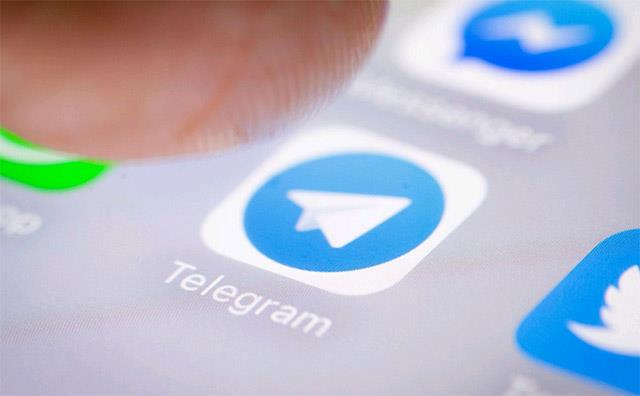
Mnoho aplikácií tretích strán na odosielanie správ môže dobre vyhovovať vašim potrebám. WhatsApp, Telegram alebo Signal sú tri z najpopulárnejších mien súčasnosti, o ktorých ste už určite počuli.
Tento článok vám ukáže, ako túto funkciu jednoducho používať v telefóne.
Je možné posielať SMS správy z iPadu?
Kontrola zvuku je malá, ale celkom užitočná funkcia na telefónoch iPhone.
Aplikácia Fotky na iPhone má funkciu spomienok, ktorá vytvára zbierky fotografií a videí s hudbou ako vo filme.
Apple Music sa od svojho prvého uvedenia na trh v roku 2015 mimoriadne rozrástol. K dnešnému dňu je po Spotify druhou najväčšou platenou platformou na streamovanie hudby na svete. Okrem hudobných albumov je Apple Music domovom aj tisícok hudobných videí, 24/7 rádií a mnohých ďalších služieb.
Ak chcete vo svojich videách hudbu na pozadí, alebo konkrétnejšie, nahrajte prehrávanú skladbu ako hudbu na pozadí videa, existuje veľmi jednoduché riešenie.
Hoci iPhone obsahuje vstavanú aplikáciu Počasie, niekedy neposkytuje dostatočne podrobné údaje. Ak chcete niečo pridať, v App Store je veľa možností.
Okrem zdieľania fotografií z albumov môžu používatelia pridávať fotografie do zdieľaných albumov na iPhone. Fotografie môžete automaticky pridávať do zdieľaných albumov bez toho, aby ste museli znova pracovať s albumom.
Existujú dva rýchlejšie a jednoduchšie spôsoby, ako nastaviť odpočítavanie/časovač na vašom zariadení Apple.
App Store obsahuje tisíce skvelých aplikácií, ktoré ste ešte nevyskúšali. Mainstreamové hľadané výrazy nemusia byť užitočné, ak chcete objavovať jedinečné aplikácie a púšťať sa do nekonečného rolovania s náhodnými kľúčovými slovami nie je žiadna sranda.
Blur Video je aplikácia, ktorá rozmazáva scény alebo akýkoľvek obsah, ktorý chcete na svojom telefóne, aby nám pomohla získať obraz, ktorý sa nám páči.
Tento článok vás prevedie tým, ako nainštalovať Google Chrome ako predvolený prehliadač v systéme iOS 14.









